OPEL CORSA 2014.5 Ohjekirja (in Finnish)
Manufacturer: OPEL, Model Year: 2014.5, Model line: CORSA, Model: OPEL CORSA 2014.5Pages: 177, PDF Size: 3.02 MB
Page 51 of 177

Navigointi51
Vaihtoehtoisesti voit valita List
(Luettelo) -näyttöpainikkeen milloin
tahansa, jolloin järjestelmä näyttää si‐
nulle listan kaikista syötettyjä kirjai‐
mia vastaavista kaupungeista.
Molemmissa tapauksissa voit sitten
valita kaupungin listalta kohdeosoit‐
teeksi.
Huomautus
Jos järjestelmä löytää osoitekirjasta
vain yhden kaupungin nimen, joka
vastaa syötettyjä kirjaimia, se ei
näytä listaa vaan lisää suoraan ky‐
seisen kaupungin nimen kohdeo‐
soitteeseen.
Osoitteen syöttäminen suoraan
Paina NAV-painiketta ja valitse sitten
Destination (Määränpää) -valikko‐
kohta avataksesi ENTER
DESTINATION (ANNA
MÄÄRÄNPÄÄ) -valikon.
Valitse Enter address (Anna osoite) -
valikkokohta.
ENTER ADDRESS (ANNA OSOITE) -
valikko tulee näyttöön.
Huomautus
Yksityiskohtainen kuvaus osoitetie‐
tojen syötöstä näppäimistövali‐
koista, katso "Näppäimistövalikoi‐ den käyttö osoitetietojen syöttöön"
yllä.
Huomautus
Osoitetietojen syötössä noudate‐
taan seuraavaa syöttöjärjestystä: 1.)
maan nimi, 2.) kaupungin nimi/pos‐
tinumero, 3.) kadun nimi, 4.) talon
numero.
Vaihtoehtoisesti voidaan käyttää
syöttöjärjestystä: 1.) maan nimi, 2.)
kadun nimi, 3.) talon numero, 4.)
kaupungin nimi/postinumero.
Osoitetietojen syöttäminen 1. Maan nimen syöttäminen:
Jos kohdemaa on syötettävä tai
vaihdettava: valitse Country of
dest. (Kohdemaa) -valikkokohta.
Näytössä näkyy näppäimistöva‐
likko kohdemaan syöttämistä var‐
ten.
Page 52 of 177
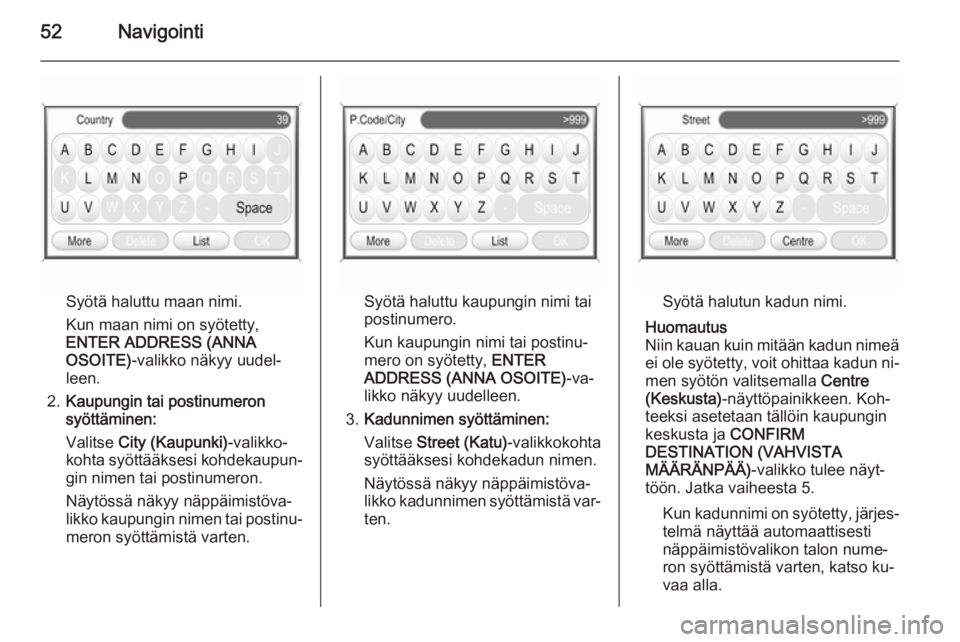
52Navigointi
Syötä haluttu maan nimi.
Kun maan nimi on syötetty,
ENTER ADDRESS (ANNA
OSOITE) -valikko näkyy uudel‐
leen.
2. Kaupungin tai postinumeron
syöttäminen:
Valitse City (Kaupunki) -valikko‐
kohta syöttääksesi kohdekaupun‐
gin nimen tai postinumeron.
Näytössä näkyy näppäimistöva‐
likko kaupungin nimen tai postinu‐ meron syöttämistä varten.Syötä haluttu kaupungin nimi tai
postinumero.
Kun kaupungin nimi tai postinu‐
mero on syötetty, ENTER
ADDRESS (ANNA OSOITE) -va‐
likko näkyy uudelleen.
3. Kadunnimen syöttäminen:
Valitse Street (Katu) -valikkokohta
syöttääksesi kohdekadun nimen.
Näytössä näkyy näppäimistöva‐
likko kadunnimen syöttämistä var‐
ten.Syötä halutun kadun nimi.
Huomautus
Niin kauan kuin mitään kadun nimeä ei ole syötetty, voit ohittaa kadun ni‐
men syötön valitsemalla Centre
(Keskusta) -näyttöpainikkeen. Koh‐
teeksi asetetaan tällöin kaupungin
keskusta ja CONFIRM
DESTINATION (VAHVISTA
MÄÄRÄNPÄÄ) -valikko tulee näyt‐
töön. Jatka vaiheesta 5.
Kun kadunnimi on syötetty, järjes‐
telmä näyttää automaattisesti
näppäimistövalikon talon nume‐
ron syöttämistä varten, katso ku‐
vaa alla.
Page 53 of 177
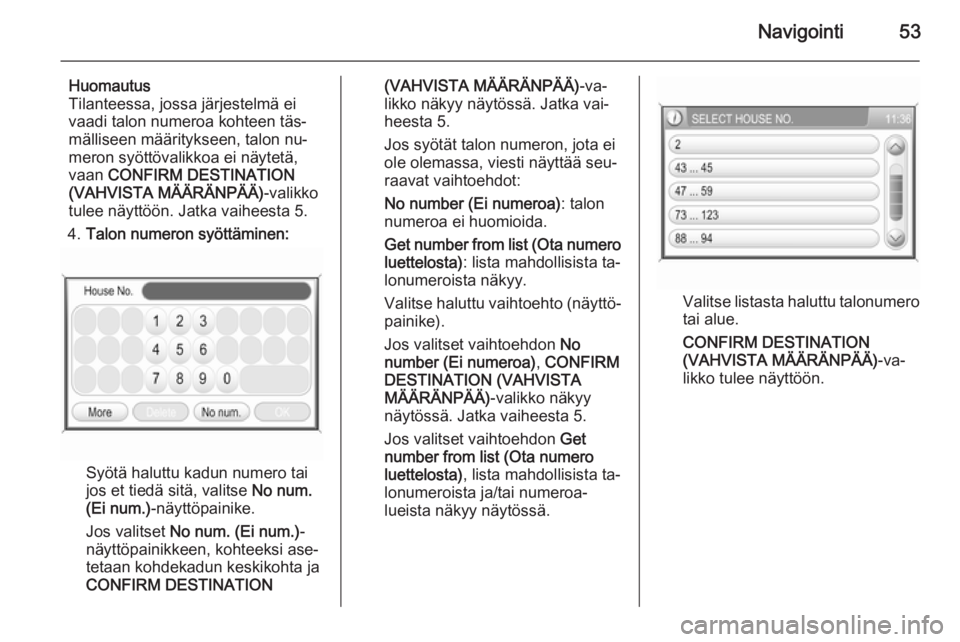
Navigointi53
Huomautus
Tilanteessa, jossa järjestelmä ei
vaadi talon numeroa kohteen täs‐
mälliseen määritykseen, talon nu‐
meron syöttövalikkoa ei näytetä,
vaan CONFIRM DESTINATION
(VAHVISTA MÄÄRÄNPÄÄ) -valikko
tulee näyttöön. Jatka vaiheesta 5.
4. Talon numeron syöttäminen:
Syötä haluttu kadun numero tai
jos et tiedä sitä, valitse No num.
(Ei num.) -näyttöpainike.
Jos valitset No num. (Ei num.) -
näyttöpainikkeen, kohteeksi ase‐
tetaan kohdekadun keskikohta ja
CONFIRM DESTINATION
(VAHVISTA MÄÄRÄNPÄÄ) -va‐
likko näkyy näytössä. Jatka vai‐
heesta 5.
Jos syötät talon numeron, jota ei
ole olemassa, viesti näyttää seu‐
raavat vaihtoehdot:
No number (Ei numeroa) : talon
numeroa ei huomioida.
Get number from list (Ota numero
luettelosta) : lista mahdollisista ta‐
lonumeroista näkyy.
Valitse haluttu vaihtoehto (näyttö‐
painike).
Jos valitset vaihtoehdon No
number (Ei numeroa) , CONFIRM
DESTINATION (VAHVISTA
MÄÄRÄNPÄÄ) -valikko näkyy
näytössä. Jatka vaiheesta 5.
Jos valitset vaihtoehdon Get
number from list (Ota numero
luettelosta) , lista mahdollisista ta‐
lonumeroista ja/tai numeroa‐
lueista näkyy näytössä.
Valitse listasta haluttu talonumero tai alue.
CONFIRM DESTINATION
(VAHVISTA MÄÄRÄNPÄÄ) -va‐
likko tulee näyttöön.
Page 54 of 177
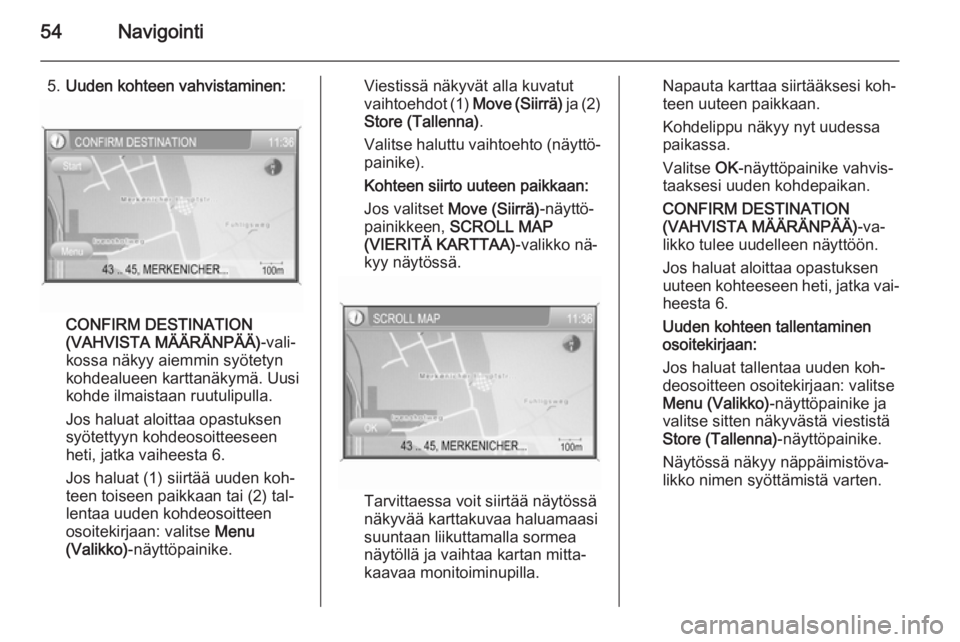
54Navigointi
5.Uuden kohteen vahvistaminen:
CONFIRM DESTINATION
(VAHVISTA MÄÄRÄNPÄÄ) -vali‐
kossa näkyy aiemmin syötetyn
kohdealueen karttanäkymä. Uusi
kohde ilmaistaan ruutulipulla.
Jos haluat aloittaa opastuksen
syötettyyn kohdeosoitteeseen
heti, jatka vaiheesta 6.
Jos haluat (1) siirtää uuden koh‐
teen toiseen paikkaan tai (2) tal‐
lentaa uuden kohdeosoitteen
osoitekirjaan: valitse Menu
(Valikko) -näyttöpainike.
Viestissä näkyvät alla kuvatut
vaihtoehdot (1) Move (Siirrä) ja (2)
Store (Tallenna) .
Valitse haluttu vaihtoehto (näyttö‐
painike).
Kohteen siirto uuteen paikkaan:
Jos valitset Move (Siirrä) -näyttö‐
painikkeen, SCROLL MAP
(VIERITÄ KARTTAA) -valikko nä‐
kyy näytössä.
Tarvittaessa voit siirtää näytössä
näkyvää karttakuvaa haluamaasi
suuntaan liikuttamalla sormea
näytöllä ja vaihtaa kartan mitta‐
kaavaa monitoiminupilla.
Napauta karttaa siirtääksesi koh‐
teen uuteen paikkaan.
Kohdelippu näkyy nyt uudessa
paikassa.
Valitse OK-näyttöpainike vahvis‐
taaksesi uuden kohdepaikan.
CONFIRM DESTINATION
(VAHVISTA MÄÄRÄNPÄÄ) -va‐
likko tulee uudelleen näyttöön.
Jos haluat aloittaa opastuksen
uuteen kohteeseen heti, jatka vai‐
heesta 6.
Uuden kohteen tallentaminen
osoitekirjaan:
Jos haluat tallentaa uuden koh‐
deosoitteen osoitekirjaan: valitse
Menu (Valikko) -näyttöpainike ja
valitse sitten näkyvästä viestistä
Store (Tallenna) -näyttöpainike.
Näytössä näkyy näppäimistöva‐
likko nimen syöttämistä varten.
Page 55 of 177
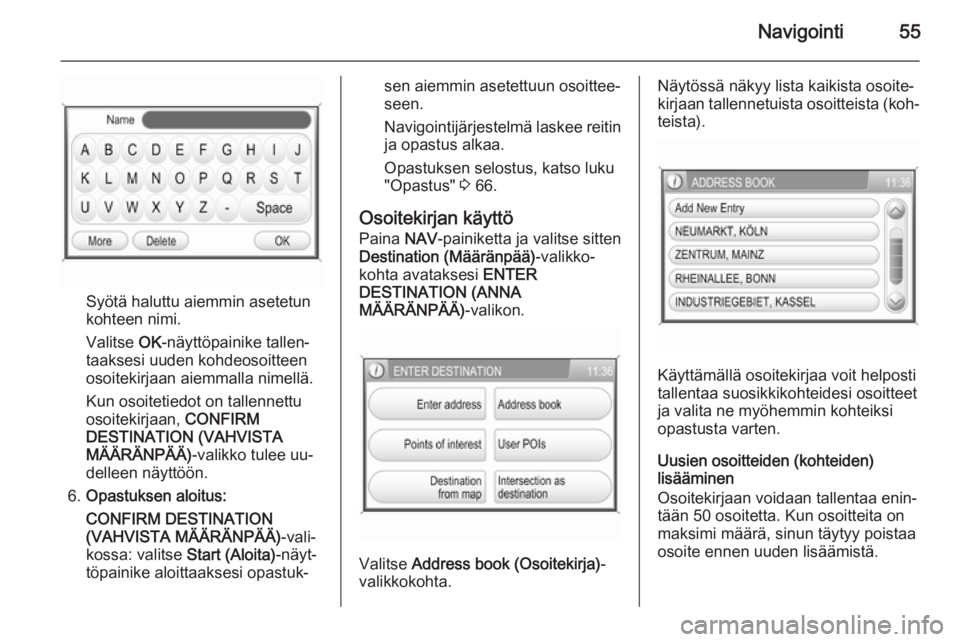
Navigointi55
Syötä haluttu aiemmin asetetun
kohteen nimi.
Valitse OK-näyttöpainike tallen‐
taaksesi uuden kohdeosoitteen
osoitekirjaan aiemmalla nimellä.
Kun osoitetiedot on tallennettu
osoitekirjaan, CONFIRM
DESTINATION (VAHVISTA
MÄÄRÄNPÄÄ) -valikko tulee uu‐
delleen näyttöön.
6. Opastuksen aloitus:
CONFIRM DESTINATION
(VAHVISTA MÄÄRÄNPÄÄ) -vali‐
kossa: valitse Start (Aloita)-näyt‐
töpainike aloittaaksesi opastuk‐
sen aiemmin asetettuun osoittee‐
seen.
Navigointijärjestelmä laskee reitin ja opastus alkaa.
Opastuksen selostus, katso luku
"Opastus" 3 66.
Osoitekirjan käyttö
Paina NAV-painiketta ja valitse sitten
Destination (Määränpää) -valikko‐
kohta avataksesi ENTER
DESTINATION (ANNA
MÄÄRÄNPÄÄ) -valikon.
Valitse Address book (Osoitekirja) -
valikkokohta.
Näytössä näkyy lista kaikista osoite‐
kirjaan tallennetuista osoitteista (koh‐
teista).
Käyttämällä osoitekirjaa voit helposti
tallentaa suosikkikohteidesi osoitteet
ja valita ne myöhemmin kohteiksi
opastusta varten.
Uusien osoitteiden (kohteiden)
lisääminen
Osoitekirjaan voidaan tallentaa enin‐
tään 50 osoitetta. Kun osoitteita on
maksimi määrä, sinun täytyy poistaa osoite ennen uuden lisäämistä.
Page 56 of 177
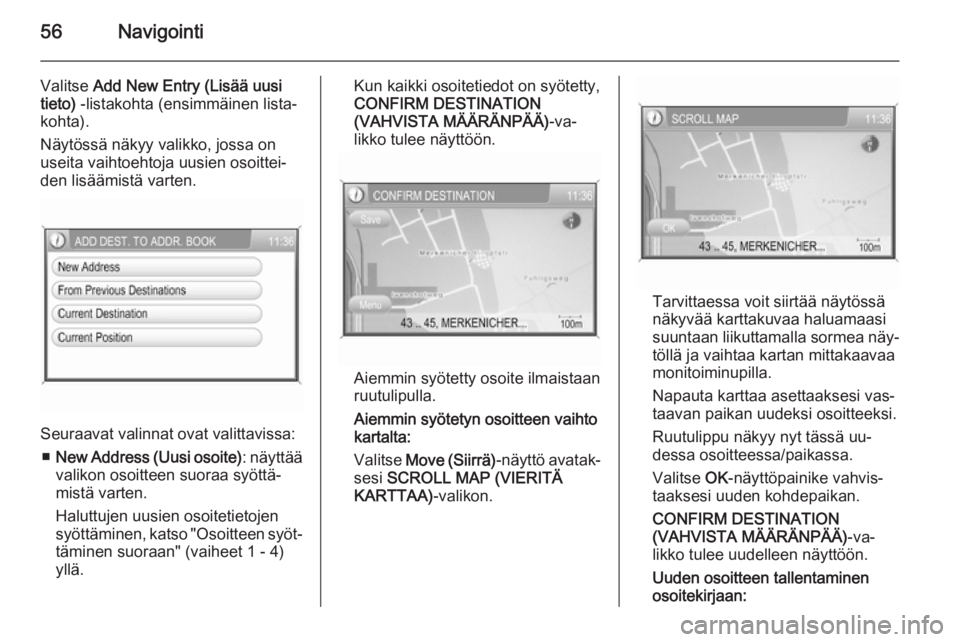
56Navigointi
Valitse Add New Entry (Lisää uusi
tieto) -listakohta (ensimmäinen lista‐
kohta).
Näytössä näkyy valikko, jossa on
useita vaihtoehtoja uusien osoittei‐
den lisäämistä varten.
Seuraavat valinnat ovat valittavissa:
■ New Address (Uusi osoite) : näyttää
valikon osoitteen suoraa syöttä‐
mistä varten.
Haluttujen uusien osoitetietojen
syöttäminen, katso "Osoitteen syöt‐
täminen suoraan" (vaiheet 1 - 4)
yllä.
Kun kaikki osoitetiedot on syötetty,
CONFIRM DESTINATION
(VAHVISTA MÄÄRÄNPÄÄ) -va‐
likko tulee näyttöön.
Aiemmin syötetty osoite ilmaistaan ruutulipulla.
Aiemmin syötetyn osoitteen vaihto kartalta:
Valitse Move (Siirrä) -näyttö avatak‐
sesi SCROLL MAP (VIERITÄ
KARTTAA) -valikon.
Tarvittaessa voit siirtää näytössä
näkyvää karttakuvaa haluamaasi
suuntaan liikuttamalla sormea näy‐
töllä ja vaihtaa kartan mittakaavaa
monitoiminupilla.
Napauta karttaa asettaaksesi vas‐
taavan paikan uudeksi osoitteeksi.
Ruutulippu näkyy nyt tässä uu‐ dessa osoitteessa/paikassa.
Valitse OK-näyttöpainike vahvis‐
taaksesi uuden kohdepaikan.
CONFIRM DESTINATION
(VAHVISTA MÄÄRÄNPÄÄ) -va‐
likko tulee uudelleen näyttöön.
Uuden osoitteen tallentaminen osoitekirjaan:
Page 57 of 177
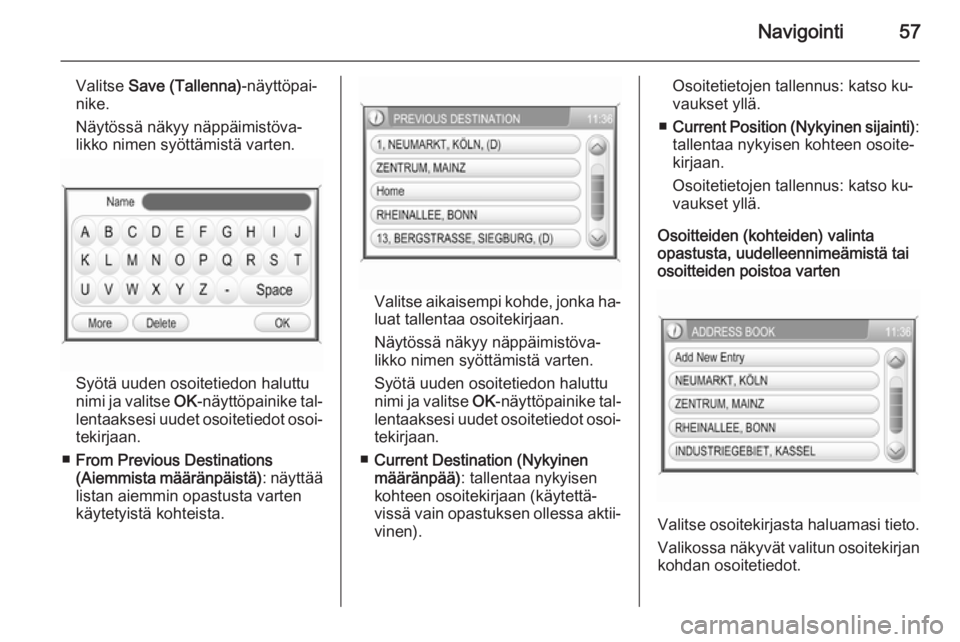
Navigointi57
Valitse Save (Tallenna) -näyttöpai‐
nike.
Näytössä näkyy näppäimistöva‐
likko nimen syöttämistä varten.
Syötä uuden osoitetiedon haluttu nimi ja valitse OK-näyttöpainike tal‐
lentaaksesi uudet osoitetiedot osoi‐
tekirjaan.
■ From Previous Destinations
(Aiemmista määränpäistä) : näyttää
listan aiemmin opastusta varten
käytetyistä kohteista.
Valitse aikaisempi kohde, jonka ha‐
luat tallentaa osoitekirjaan.
Näytössä näkyy näppäimistöva‐
likko nimen syöttämistä varten.
Syötä uuden osoitetiedon haluttu
nimi ja valitse OK-näyttöpainike tal‐
lentaaksesi uudet osoitetiedot osoi‐
tekirjaan.
■ Current Destination (Nykyinen
määränpää) : tallentaa nykyisen
kohteen osoitekirjaan (käytettä‐
vissä vain opastuksen ollessa aktii‐ vinen).
Osoitetietojen tallennus: katso ku‐
vaukset yllä.
■ Current Position (Nykyinen sijainti) :
tallentaa nykyisen kohteen osoite‐
kirjaan.
Osoitetietojen tallennus: katso ku‐
vaukset yllä.
Osoitteiden (kohteiden) valinta
opastusta, uudelleennimeämistä tai
osoitteiden poistoa varten
Valitse osoitekirjasta haluamasi tieto.
Valikossa näkyvät valitun osoitekirjan
kohdan osoitetiedot.
Page 58 of 177
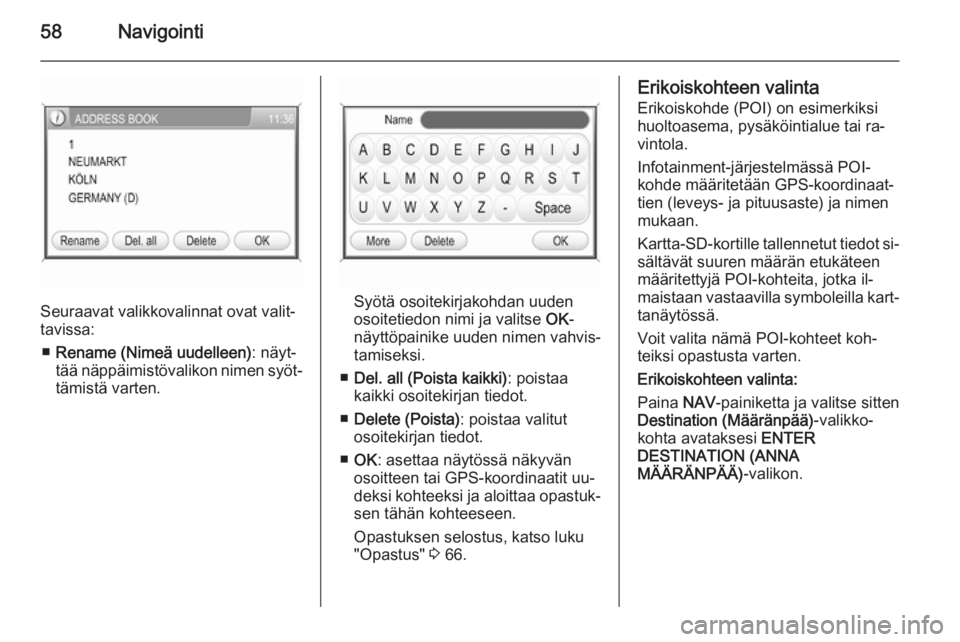
58Navigointi
Seuraavat valikkovalinnat ovat valit‐
tavissa:
■ Rename (Nimeä uudelleen) : näyt‐
tää näppäimistövalikon nimen syöt‐
tämistä varten.Syötä osoitekirjakohdan uuden osoitetiedon nimi ja valitse OK-
näyttöpainike uuden nimen vahvis‐ tamiseksi.
■ Del. all (Poista kaikki) : poistaa
kaikki osoitekirjan tiedot.
■ Delete (Poista) : poistaa valitut
osoitekirjan tiedot.
■ OK : asettaa näytössä näkyvän
osoitteen tai GPS-koordinaatit uu‐
deksi kohteeksi ja aloittaa opastuk‐ sen tähän kohteeseen.
Opastuksen selostus, katso luku
"Opastus" 3 66.
Erikoiskohteen valinta
Erikoiskohde (POI) on esimerkiksi
huoltoasema, pysäköintialue tai ra‐ vintola.
Infotainment-järjestelmässä POI-
kohde määritetään GPS-koordinaat‐
tien (leveys- ja pituusaste) ja nimen
mukaan.
Kartta-SD-kortille tallennetut tiedot si‐
sältävät suuren määrän etukäteen
määritettyjä POI-kohteita, jotka il‐
maistaan vastaavilla symboleilla kart‐ tanäytössä.
Voit valita nämä POI-kohteet koh‐
teiksi opastusta varten.
Erikoiskohteen valinta:
Paina NAV-painiketta ja valitse sitten
Destination (Määränpää) -valikko‐
kohta avataksesi ENTER
DESTINATION (ANNA
MÄÄRÄNPÄÄ) -valikon.
Page 59 of 177
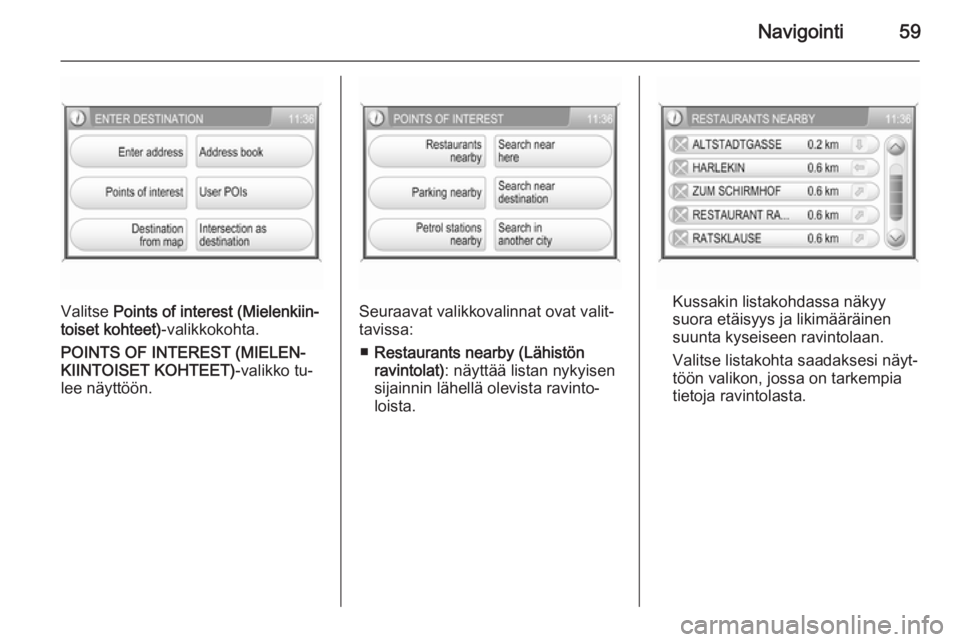
Navigointi59
Valitse Points of interest (Mielenkiin‐
toiset kohteet) -valikkokohta.
POINTS OF INTEREST (MIELEN‐
KIINTOISET KOHTEET) -valikko tu‐
lee näyttöön.Seuraavat valikkovalinnat ovat valit‐
tavissa:
■ Restaurants nearby (Lähistön
ravintolat) : näyttää listan nykyisen
sijainnin lähellä olevista ravinto‐
loista.Kussakin listakohdassa näkyy
suora etäisyys ja likimääräinen
suunta kyseiseen ravintolaan.
Valitse listakohta saadaksesi näyt‐
töön valikon, jossa on tarkempia
tietoja ravintolasta.
Page 60 of 177
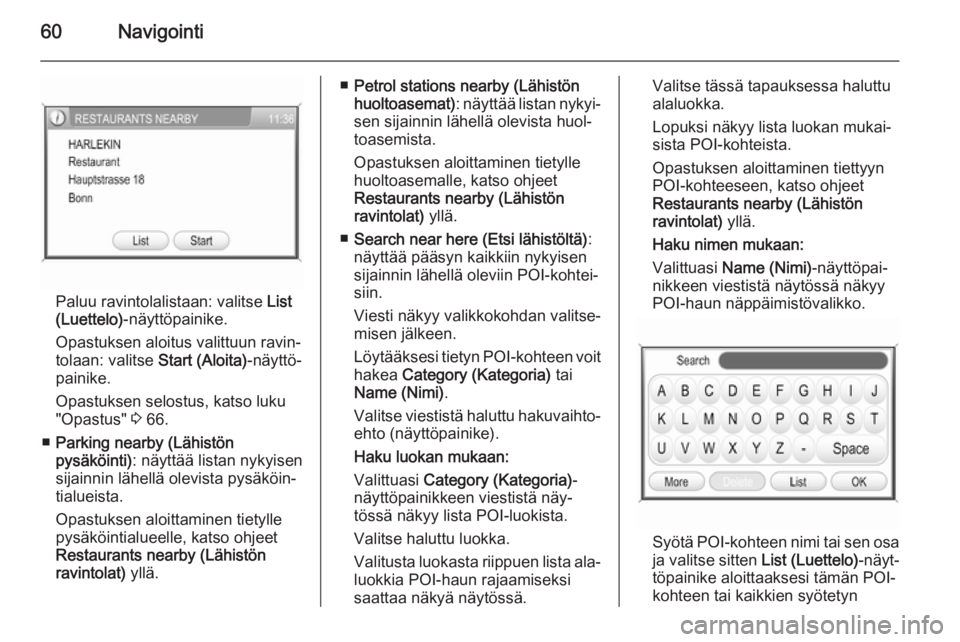
60Navigointi
Paluu ravintolalistaan: valitse List
(Luettelo) -näyttöpainike.
Opastuksen aloitus valittuun ravin‐
tolaan: valitse Start (Aloita)-näyttö‐
painike.
Opastuksen selostus, katso luku
"Opastus" 3 66.
■ Parking nearby (Lähistön
pysäköinti) : näyttää listan nykyisen
sijainnin lähellä olevista pysäköin‐
tialueista.
Opastuksen aloittaminen tietylle
pysäköintialueelle, katso ohjeet
Restaurants nearby (Lähistön
ravintolat) yllä.
■Petrol stations nearby (Lähistön
huoltoasemat) : näyttää listan nykyi‐
sen sijainnin lähellä olevista huol‐
toasemista.
Opastuksen aloittaminen tietylle huoltoasemalle, katso ohjeet
Restaurants nearby (Lähistön
ravintolat) yllä.
■ Search near here (Etsi lähistöltä) :
näyttää pääsyn kaikkiin nykyisen
sijainnin lähellä oleviin POI-kohtei‐
siin.
Viesti näkyy valikkokohdan valitse‐
misen jälkeen.
Löytääksesi tietyn POI-kohteen voit hakea Category (Kategoria) tai
Name (Nimi) .
Valitse viestistä haluttu hakuvaihto‐ ehto (näyttöpainike).
Haku luokan mukaan:
Valittuasi Category (Kategoria) -
näyttöpainikkeen viestistä näy‐ tössä näkyy lista POI-luokista.
Valitse haluttu luokka.
Valitusta luokasta riippuen lista ala‐
luokkia POI-haun rajaamiseksi
saattaa näkyä näytössä.Valitse tässä tapauksessa haluttu
alaluokka.
Lopuksi näkyy lista luokan mukai‐ sista POI-kohteista.
Opastuksen aloittaminen tiettyyn POI-kohteeseen, katso ohjeet
Restaurants nearby (Lähistön
ravintolat) yllä.
Haku nimen mukaan:
Valittuasi Name (Nimi) -näyttöpai‐
nikkeen viestistä näytössä näkyy
POI-haun näppäimistövalikko.
Syötä POI-kohteen nimi tai sen osa ja valitse sitten List (Luettelo)-näyt‐
töpainike aloittaaksesi tämän POI- kohteen tai kaikkien syötetyn